1、今天给大家介绍如何用PS冷色调调色和磨皮技巧,主要运用曲线,冷却滤镜以及表面模糊等效果。第一步:首先我们先对女孩进行磨皮,打开PS,Ctrl+O打开女孩素材,回到图层面板,Ctrl+J复制一个图层,进入通道,通道分为RGB、红、绿、蓝,拖动蓝色到下面的复制面板进行拷贝,如下图▼


2、第二步:选中蓝通道副本,回到【菜单栏】-【滤镜】-【其他】-【高反差保留】,半径设置为7.8,按确定,如下图▼
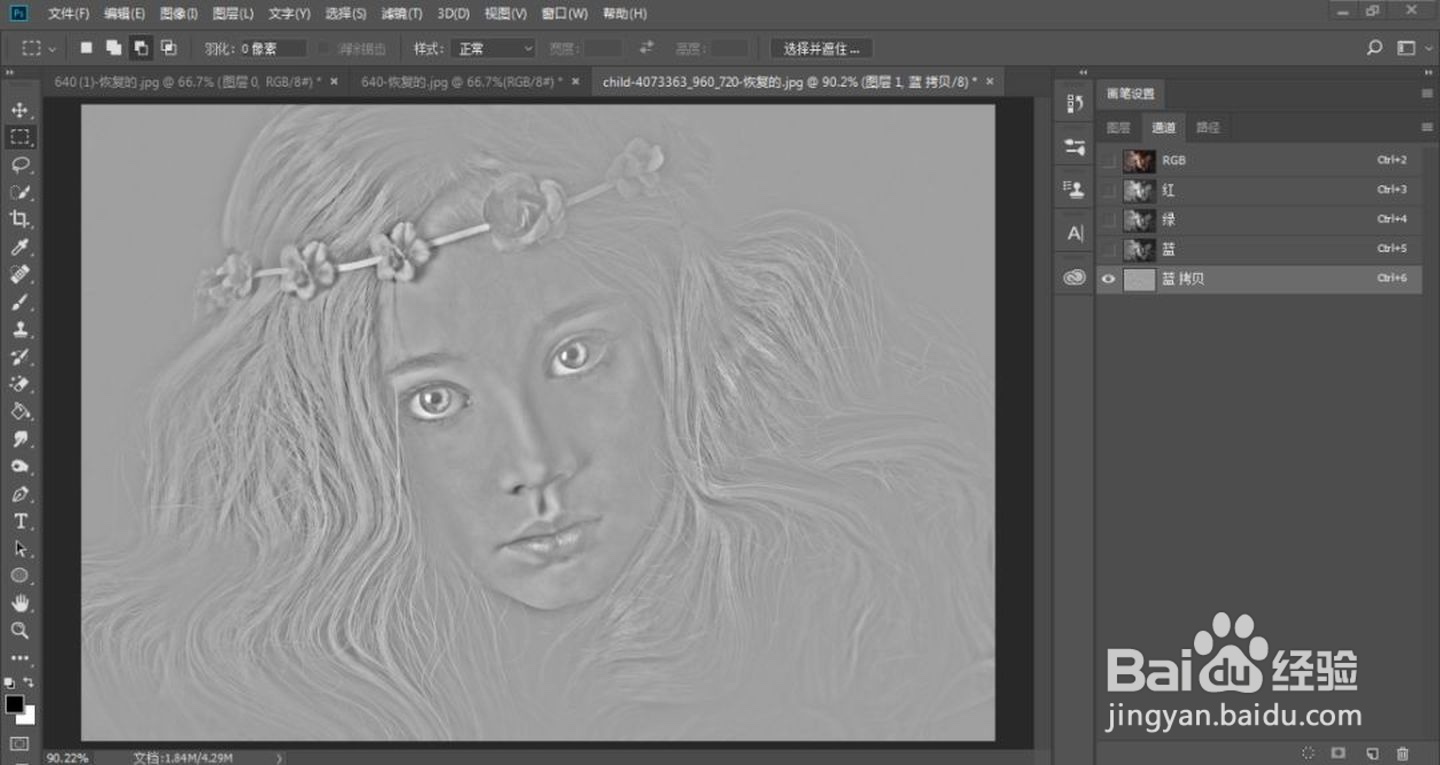
3、第三步:回到【菜单栏】-【图像】-【计算】,把混合模式改为强光,其他不用变,目的是对蓝副本通道更进一步的加强对比效果,从而更精确的计算出我们所需要的斑点的选区。计算三次,得到Alpha3,如下图▼

4、第四步:此时左手按键盘Ctrl键,鼠标单击Alpha3通道缩略图生成选区,点RGB图层回到图层面板▼
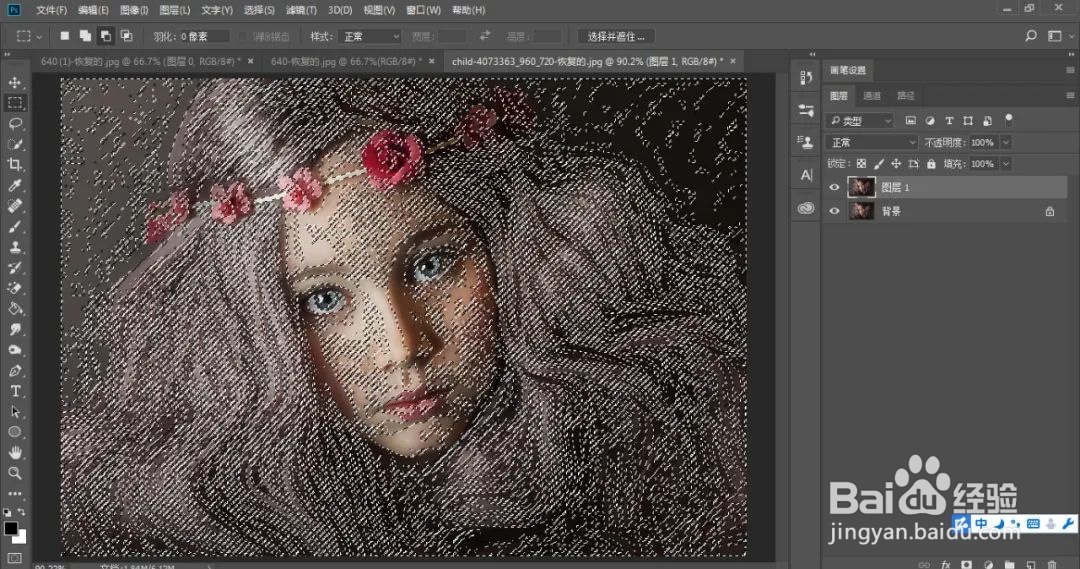
5、第五步:回到【菜单栏】-【选择】-【反选】,为了不影响我们的视觉效果,便于观察这里我觉得有必要将选区隐藏,快捷键Ctrl+H,【图像】-【调整】-【曲线】,在图层面板上建立曲线命令,设置如下图▼
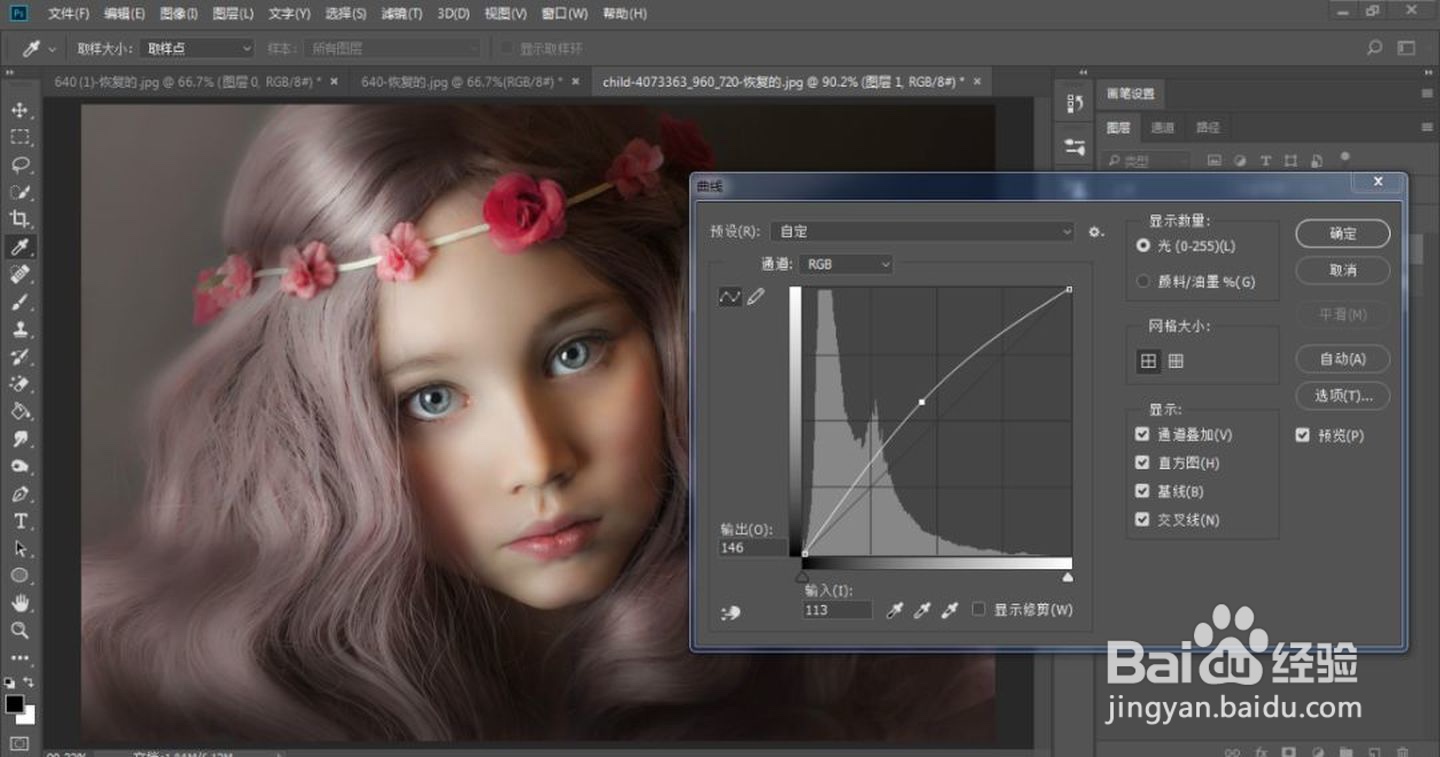
6、第六步:回到图层面板,给图层1添加蒙版,前景色设置为黑色,打开画笔工具,把头发和脸部服进一步擦亮,效果如下图▼
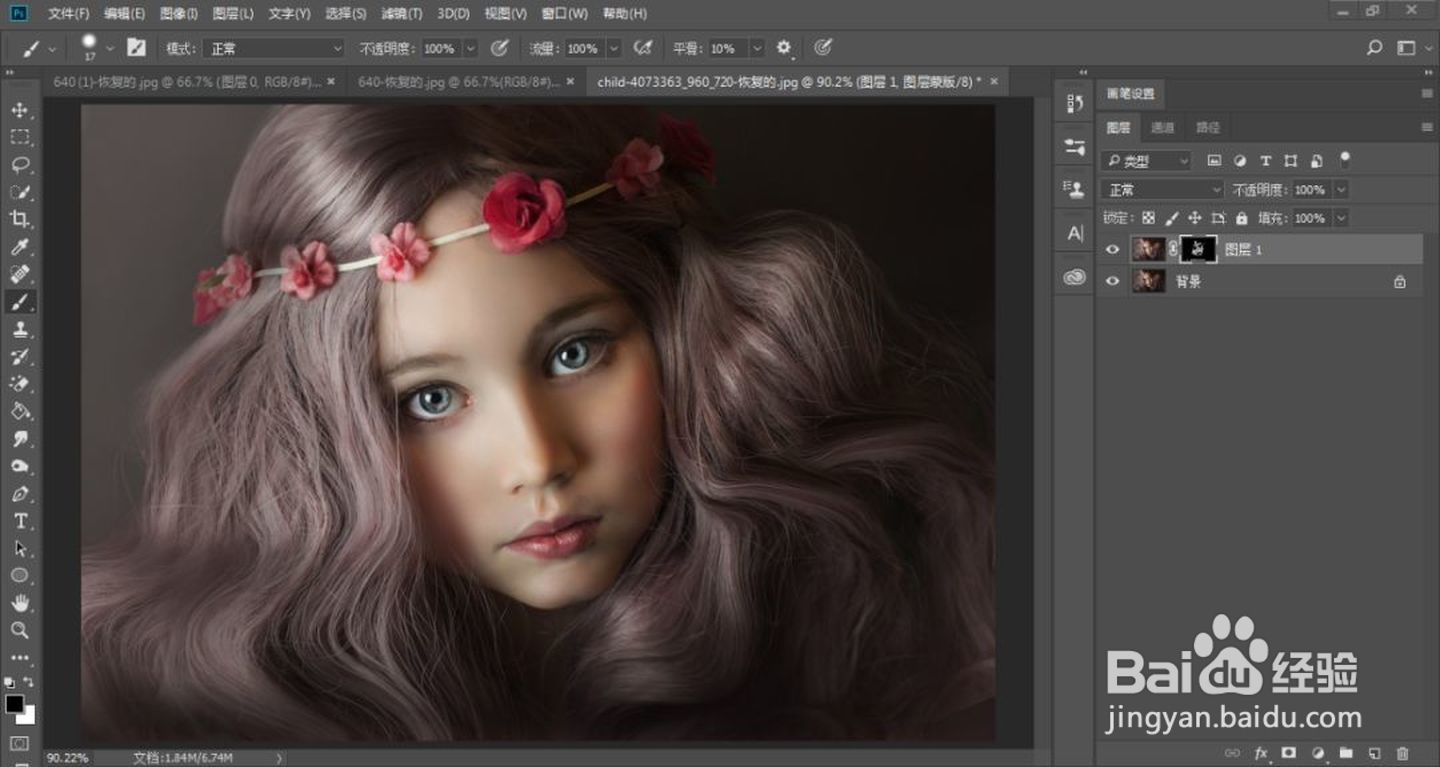
7、第七步:按Ctrl+Shift+Alt+E盖印图层,得到图层2,再连续复制两个图层,得到图层2拷贝和图层2拷贝2,先把图层2拷贝2隐藏,选中图层2拷贝,回到菜单栏,执行【滤镜】-【模糊】-【表面模糊】,不透明度降低到50%,效果如下图▼


8、第八步:回到图层面板,把图层2拷贝2的前面小眼睛打开,回到菜单栏,执行【滤镜】-【其他】-【高反差保留】,参数设置及效果如下图▼
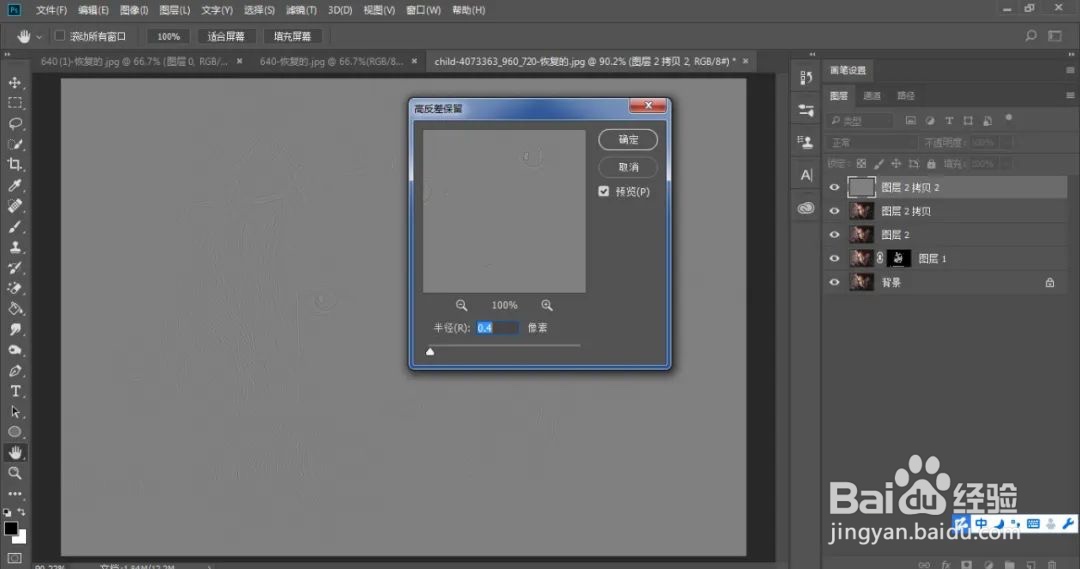

9、第九步:回到图层面板,把图层2拷贝2的图层混合模式“正常”改为“线性光”,不透明度降低到70%,效果如下图▼

10、第十步:按Ctrl+Shift+Alt+E盖印图层,得到图层3,按Ctrl+Shift+Alt+2调出高光,效果如下图▼

11、第十一步:回到菜单栏,执行【选择】-【反选】,按Ctrl+J复制出来,得到4,效果如下图▼

12、第十二步:回到图层面板,图层混合模式“正常”改为“滤色”,不透明度降低50%,效果如下图▼

13、第十三步:回到图层面板,点击图层下方的调整图层,选中照片滤镜,选择冷却滤镜82,效果如下图▼
